
„Firefox Quantum“, naujausios „Firefox“ naršyklės „Mozilla Foundation“ siūlomos versijos, paleidimas reiškė reikšmingą pagerėjimą ne tik naršyklės, kuri dabar yra daug spartesnė, bet ir plėtinių suderinamumo, plėtiniai, kurie dabar labiau suderinami su kitomis naršyklėmis.
Bet kaip veikia plėtiniai, kai kurie plėtiniai nustojo veikti. Laimei, galime naudoti plėtinius, kuriuos šiuo metu galime rasti „Chrome“, visų rūšių plėtinius, kurie leidžia mums daryti viską, kas tik šauna į galvą. Jei norime pasinaudoti bet kuriuo iš „Chrome“ pasiekiamų plėtinių pranašumais, parodysime jums kaip naudoti „Chrome“ plėtinius „Firefox“.
Nuo pat „Firefox Quantum“ paleidimo, kurdami plėtinius turime naudoti „WebExtensions“ - sistemą, leidžiančią paleisti „Chrome“ ir „Opera“ parašytus plėtinius su minimaliais pakeitimais „Mozilla Foundation“ naršyklėje „Firefox“. Laimei Konversijos procesas yra labai paprastas ir reikalauja mažai žinių arba jų iš viso nereikia.
Visų pirma turime registruokitės kūrėju „Mozilla Foundation“ svetainėje, kad mes turėtume prieigą įkelkite plėtinius į savo parduotuvę. Jei neatliksime šio proceso, kai plėtinys pradės veikti, jis sustos, jei neįvedėme savo sąskaitos duomenų.
Įdiekite „Chrome“ ir „Opera“ plėtinius į „Firefox“
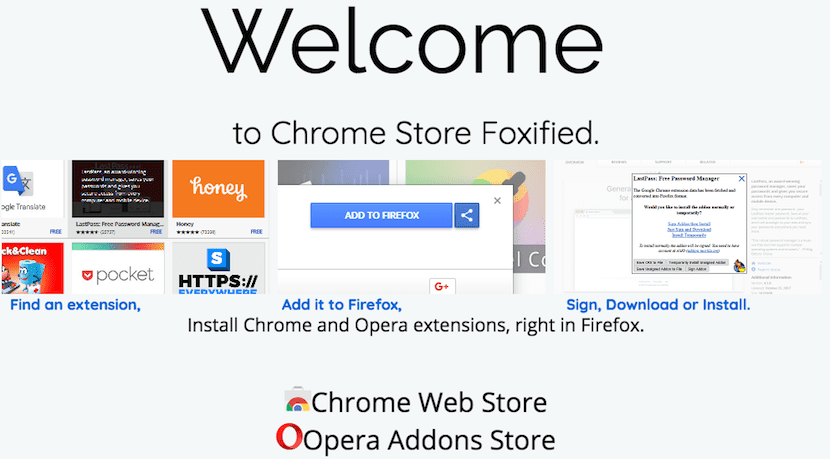
Pirmiausia turime įdiegti plėtinį „Firefox“ „Chrome“ parduotuvė „Foxified“. Šis plėtinys leis mums įdiegti praktiškai bet kurį „Google“ naršyklės „Chrome“ ir „Opera“ galimą plėtinį. Šis pratęsimas tai visiškai nemokama ir tai palaiko aukos per „PayPal“.
Tada einame į internetinę „Chrome“ parduotuvę ir pasirinkite plėtinį, kurį norime įdiegti. Šiam pavyzdžiui naudosime „Chrome“ plėtinių parduotuvę vietoj „Opera“ vien todėl, kad tai yra plačiausiai naudojama naršyklė.
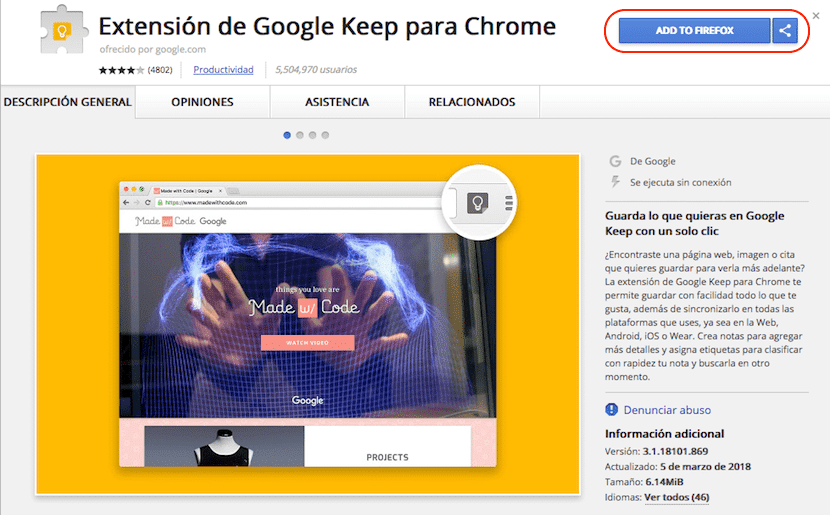
Kai būsime plėtinyje, kurį norime įdiegti, ir jei „Chrome Store Foxified“ įdiegimas buvo teisingas, naršyklėje turėtų pasirodyti mygtukas PRIDĖTI Ugniagesius. Tuo metu bus paleistas „Chrome Store“ „Foxified“ plėtinys ir cTai pavers „Chrome“ parduotuvės plėtinį suderinamu su „Firefox“ naršykle.
Šis procesas trunka kelias minutes, nes konversija turi būti įkelta į „Firefox“ serverius ir laukiama peržiūros ir parašo proceso. Kai procesas bus baigtas, gausime el. Laišką į paskyrą, prie kurios įpratome Prisiregistruokite kaip „Firefox“ plėtinių kūrėjai.
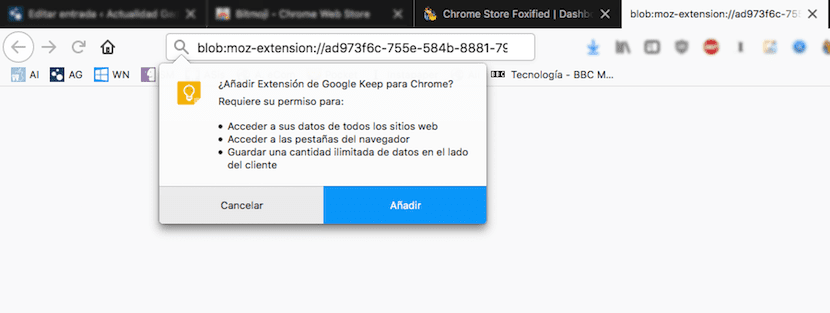
Tada mes paprašysime skirtingų leidimų, kurių reikia programai, kad ji veiktų, taip pat, kaip ir bandant įdiekite „Firefox“ plėtinių parduotuvėje esantį plėtinį.
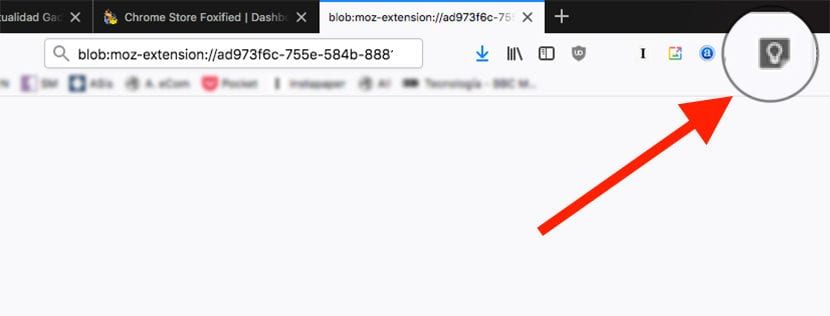
Kai plėtinys bus įdiegtas ir sėkmingai konvertuotas, viršutinėje naršyklės juostoje bus rodomas to paties logotipas, kur „Firefox“ rodo visus įdiegtus plėtinius. Nuo šio momento mes jau galime naudoti plėtinį taip, tarsi tai darytume tiesiogiai per „Google Chrome“ naršyklę.
Šis procesas veikia su daugeliu programų. Jei tai neveikia pirmą kartą, mes galime bandyti dar kartą antrą kartą, jei kažkas nepavyko proceso metu, tai, kas nėra įprasta, bet gali atsitikti. Prieš kurdamas šį straipsnį konvertuojau įvairius plėtinius, kurių, deja, nėra „Firefox“ plėtinių parduotuvėje, ir visi jie veikė, ir jis vis dar veikia be problemų.
Jei planuojate reguliariai naudoti šį metodą konvertuodami dažniausiai naudojamus plėtinius iš „Chrome“ į „Firefox“, tai gali būti gera idėja remti projektą aukojant šiek tiek pinigų per „PayPal“ sąskaitą kad kūrėjas mums prieina.